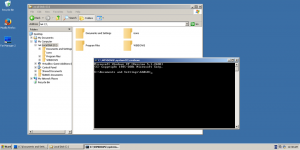Windows 11 Build 22631.2129 (beta) nosūta Windows Copilot un Dev Drive uz beta kanālu
Korporācija Microsoft ir izlaidusi jaunas operētājsistēmas Windows 11 (versija 22H2) 22621.2129 un 22631.2129 (KB5029359) priekšskatījuma versijas pakalpojumam Beta Channel Insiders. Build 22631.2129, kurā ir iespējoti jauni līdzekļi, pievieno Windows Copilot priekšskatījumu, Dev Drive, Voice Access un bezparoles pieteikšanās iespējas. Ir daudz citu izmaiņu un uzlabojumu, kas iepriekš bija pieejami kanālos Canary un Dev.
Reklāma
Kas jauns operētājsistēmā Windows 11 Build 22631.2129 (beta)
Windows Copilot ir pieejams Windows Insiders Beta kanālā, izmantojot kontrolētu funkciju izlaišanu. Šis sākotnējais priekšskatījums galvenokārt ir vērsts uz integrētas lietotāja interfeisa pieredzes nodrošināšanu ar papildu funkcijām, kas plānotas turpmākajos priekšskatījumos.

Lai šajā fāzē izmantotu Copilot, ir nepieciešams Windows 11 Insider Preview Build 22631.2129 vai jaunāka versija no Beta Channel, kā arī Microsoft Edge versija 115.0.1901.150 vai augstāks.
Lai sāktu, vienkārši noklikšķiniet uz jaunās pogas, kas atrodas uzdevumjoslā, vai izmantojiet saīsni UZVARĒT + C lai palaistu Windows Copilot. Tas izmantos to pašu Microsoft kontu (MSA) vai Azure Active Directory (AAD) kontu, kas tika izmantots, lai pierakstītos sistēmā Windows.
Šajā pirmajā priekšskatījumā varat uzdot Windows Copilot vairākus jautājumus vai veikt tādas darbības kā:
- "Mainīt uz tumšo režīmu."
- "Ieslēgt netraucēt."
- “Take a screenshot”
- “Apkopojiet šo vietni” (Aktīvā cilne programmā Microsoft Edge)
- "Uzrakstiet stāstu par suni, kurš dzīvo uz Mēness."
- "Uztaisiet man rāmu koi zivju dīķi ar liliju spilventiņiem."
Izstrādātāja disks
Dev Drive ir jauns līdzeklis operētājsistēmā Windows 11, kas paredzēts, lai uzlabotu galveno izstrādātāju darba slodzi. Izmantojot to, cietajā diskā varat izveidot atsevišķu nodalījumu, kurā tiks izmantota Resilient File System (ReFS) failu sistēma, kas nodrošina labāku veiktspēju un drošību. Funkcija ir izstrādāta, lai apmierinātu izstrādātāju vajadzības, lai mitinātu projekta pirmkodu, darba mapes un pakotņu kešatmiņu. Tas nav piemērots tipiskām patērētāju darba slodzēm, neatkarīgi no tā, vai tā ir dokumentu glabāšana, lietojumprogrammu instalēšana utt.
Varat izveidot Dev Drive nodalījumu no brīvas vietas diskā vai izmantot VHD/VHDX virtuālos cietos diskus. Lai to izdarītu, dodieties uz "Iestatījumi" -> "Sistēma" -> "Atmiņa" -> "Papildu krātuves iestatījumi" -> "Diski un sējumi" vai izmantojiet komandrindu. Dev Drive nodalījumam jābūt vismaz 50 GB. Ieteicams arī vairāk nekā 8 GB RAM.
Labāks Excel atbalsts programmā Diktors
Diktors tagad paziņos kodolīgus, bet informatīvus datus, strādājot programmā Microsoft Excel. Ziņojumu prioritātes tiek noteiktas, pamatojoties uz informāciju, kas nepieciešama, lai ātri iepazītos ar grāmatas saturu, un tiek konfigurētas, izmantojot ērtus īsinājumtaustiņus.
Lai iespējotu uzlabojumus, jums ir jāinstalē jaunākie Windows Insider un Office Insiders būvējumi un pēc tam palaidiet Diktoru, nospiežot Control+Windows+Enter. Uzlabojumi tiks lejupielādēti no Microsoft veikala, tāpēc var paiet dažas minūtes, līdz tie kļūs pieejami jūsu datorā.
Rakstiet tekstus, izmantojot balss piekļuvi
Lietotāji tagad var izmantot “labošanas” komandas, lai labotu vārdus, kurus nepareizi atpazīst balss piekļuve.
Varat teikt “labot [tekstu]” vai “labot to”, lai labotu konkrētu teksta daļu vai pēdējo diktēto tekstu. Tiek parādīts labošanas logs ar opciju sarakstu, kas apzīmēts ar cipariem.

Varat teikt “noklikšķināt [numurs]”, lai sarakstā atlasītu jebkuru opciju. Ja logā izvēlaties alternatīvu vārdu, atlasītais teksts tiks aizstāts ar vārdu. Varat arī teikt “spell that”, lai diktētu pareizo teksta pareizrakstību.
Balss piekļuves uzlabojumi
- Pieteikšanās ekrānā tagad ir pieejama balss piekļuve.

- Varat izmantot savu balsi, lai pārvietotu fokusu uz paroles ievades lauku un pat diktētu sistēmai savu paroli vai PIN.
- Varat arī teikt “rādīt tastatūru”, lai atvērtu skārientastatūru ar ciparu etiķetēm, un izrunāt ciparus, lai ievadītu burtus. Tādējādi tiks paslēpta jūsu faktiskā parole, kas būs noderīga, ja kāds tuvumā to varēs dzirdēt.

- Varat arī teikt “rādīt tastatūru”, lai atvērtu skārientastatūru ar ciparu etiķetēm, un izrunāt ciparus, lai ievadītu burtus. Tādējādi tiks paslēpta jūsu faktiskā parole, kas būs noderīga, ja kāds tuvumā to varēs dzirdēt.
- Turklāt Voice Access tagad atbalsta lietojumprogrammas, kas darbojas ar Microsoft Defender Application Guard.
Bezparoles pieredze ar Windows Hello for Business
Windows Hello for Business (WHFB) ļauj organizācijām izmantot drošus un pretpikšķerēšanas akreditācijas datus, kuriem nav nepieciešama parole. Uzņēmumu klienti tagad var konfigurēt IespējotPasswordlessExperience politiku, kas uzlabos lietotāja pieredzi datoros, kas savienoti ar AAD, pamata bezparoles autentifikācijas scenārijiem. Šī politika noņem paroles no noteiktiem Windows autentifikācijas scenārijiem un nodrošina atkopšanas mehānismus bez paroles, piemēram, WHFB PIN atiestatīšanu, ja nepieciešams.
Kad politika ir iestatīta, paroles tiek noņemtas no lietotāja mijiedarbības gan piesakoties no ierīces, gan sesijas autentifikācijas laikā skripti, neatkarīgi no tā, vai tie ir pārlūkprogrammas paroļu pārvaldnieki, "Palaist kā administratoram" vai kā cita lietotāja skripti un lietotāja konta kontrole (UAC). Lietotāji veiks pamata autentifikācijas scenārijus, izmantojot WHFB, nevis paroles. Ja lietotājs nevar pieteikties, viņš var izmantot atkopšanas rīkus, piemēram, PIN atiestatīšanu vai tīmekļa pieteikšanos, kas ļaus atgūt savus akreditācijas datus bez tehniskā atbalsta palīdzības.
Ekrāna apraides uzlabojumi
Šajā būvējumā Microsoft ir uzlabojis apraides funkciju, lai iespējotu bezvadu displeja paplašinājumu no datora uz citām tuvumā esošām ierīcēm, piemēram, personālajiem datoriem, televizoriem vai ārējiem displejiem. To mērķis ir nodrošināt labāku lietotāja pieredzi, uzlabojot apraides funkcijas atklājamību un vienkāršojot kopējo procesu. Uzlabojumi ietver:
- Kad datorā strādājat ar daudzām lietotnēm, jūs saņemsit uznirstošo paziņojumu ar aicinājumu izmantot apraides funkciju, lai tās labāk sakārtotu.
- Tagad varat iestatīt datoru, lai projicētu ekrānu citā ierīcē, izmantojot ātro darbību izlaidumu.
- Papildaprīkojuma uzstādīšana Bezvadu displejs izvēles funkcija.
- Padarot savu datoru atrodamu citām ierīcēm, izmantojot iestatījumu lapu “Apraide uz šo ierīci”.

Klātbūtnes sensora uzlabojumi
Datoros ar klātbūtnes sensoriem, kuriem ir uzmanības noteikšanas iespējas, tagad ir pieejama adaptīvā spilgtuma vadība. Tas nozīmē, ka ierīce var automātiski pielāgot ekrāna spilgtumu atkarībā no tā, vai jūs uz to skatāties vai novērsāties. Lai piekļūtu funkciju iestatījumiem, dodieties uz Iestatījumi -> Privātums un drošība -> Klātbūtnes noteikšana, ja jūsu ierīce atbalsta šo funkciju.
Turklāt sistēma Windows pamodīsies un bloķēs ierīci atkarībā no tā, vai atrodaties tās tuvumā. Visas šīs funkcijas tagad var iespējot sākotnējās sistēmas iestatīšanas (OOBE) fāzē.

Izmaiņas un uzlabojumi operētājsistēmas Windows 11 būvniecībā 22631.2129
Ja esat pierakstījies sistēmā Windows 11 Pro vai Enterprise ar AAD (drīz tiks pārdēvēts par Microsoft Entra ID), varēsit izmantojiet uzlaboto failu priekšskatījumu priekšrocības, novietojot peles kursoru virs tiem sākuma sadaļā Ieteicamais izvēlne. Izmantojot šo līdzekli, piemēram, varat ātri skatīt detalizētu informāciju par Word dokumentu. Šajā pirmajā laidienā ne visiem failiem būs sīktēli, taču turpmākajos atjauninājumos tiks pievienoti sīktēli vairākiem failiem, un tie būs pieejami arī parastajiem Microsoft konta (MSA) lietotājiem. Tagad varat arī ātri koplietot mākoņdatnes no ieteikumiem, ar peles labo pogu noklikšķinot uz tiem.

Zvana ikona tagad tiks parādīta uzdevumjoslā kā saņemto paziņojumu indikators. Kad tiek parādīti jauni paziņojumi, zvans mainīsies uz sistēmas akcenta krāsu. Ja nav paziņojumu, ikona netiks aizpildīta ar krāsu.

Saņemto paziņojumu skaita indikators vairs netiek rādīts.
Ir pievienota atjaunināta lietojumprogrammas ikonas piespraušanas API, kas bija marta ierakstā.

Uzdevumu pārvaldnieka iestatījumu lapa ir pārveidota, lai tā atbilstu Windows 11 stilam. Lapa tagad izskatās vairāk kā lietotne Iestatījumi un piedāvā tīrāku lietotāja interfeisu ar kategorijām, kas sadalītas atsevišķās sadaļās. Izmaiņas drīzumā būs pieejamas arī Dev kanālā.
Laika joslas izmaiņas lietotnē Iestatījumi
- Ja sistēma nevarēja droši noteikt pašreizējo atrašanās vietu, laika joslas iestatīšana netiks veikta automātiski. Tā vietā lietotājs saņems neizraidāmu paziņojumu, kurā viņam ir jāapstiprina vai jāatceļ piedāvātā laika joslas maiņa.
- Uzlabota laika joslu maiņa Iestatījumi -> Laiks un valoda -> Datums un laiks. Ja sistēmā atrašanās vietas noteikšana ir atspējota, lapā tiks parādīts paziņojums ar aicinājumu iespējot šo funkciju, lai precīzi noregulētu laika joslu. Šis brīdinājums sniegs lietotājam noderīgu informāciju par to, kāpēc iestatītā laika josla varētu būt nepareiza, un palīdzēs atrisināt problēmu.

Labojumi būvniecībā 22631.2129
Explorer
- Tastatūras īsinājumtaustiņiem meklēšanas lauka fokusēšanai (CTRL + F, CTRL + E, F3) vajadzētu atkal darboties.
- Novērsta problēma, kuras dēļ nolaižamais saraksts adreses joslā varēja būt tukšs.
Uzdevumjosla un sistēmas tekne
- Mēs novērsām problēmu, kuras rezultātā ātro darbību logs neatvērās, noklikšķinot uz tīkla, skaļuma un akumulatora ikonām sistēmas teknē.
- Novērstas vairākas problēmas, kuru dēļ explorer.exe avarēja un ietekmēja uzdevumjoslas stabilitāti.
Paziņojumi
Novērsta problēma, kuras dēļ Insiders varēja negaidīti saņemt brīdinājumu ar lūgumu izslēgt paziņojumus lietotnei NotifyiconGeneratedAumid_*.
Ievade
Novērsta ctfmon.exe avārija, kas varētu ietekmēt teksta ievades iespēju.
Uzdevumu skats un virtuālās darbvirsmas
Pielāgota darbvirsmas pārslēgšanas animācija, lai tā būtu vienmērīgāka.
Uzdevumu pārvaldnieks
- Novērsta problēma, kuras dēļ dažas lietotņu ikonas sadaļā App Startups bija ļoti mazas.
- Novērsta problēma, kuras dēļ, izmantojot kontrasta motīvu, izcēluma krāsa tika parādīta nepareizi.
- Novērsta problēma, kuras dēļ fokuss tika nepareizi iestatīts meklēšanai, ja uzdevumu pārvaldnieka logs bija pārāk mazs, lai meklēšanas lodziņš varētu sabrukt par pogu.
- Fiksēta ikonas un "Uzdevumu pārvaldnieka" nosaukuma izlīdzināšana virsrakstjoslā.
Zināmās problēmas
- Tiek strādāts pie problēmas novēršanas, kas izraisa explorer.exe avāriju (ar uznirstošo kļūdu) drošajā režīmā, mēģinot pieteikties sistēmas profilā.
- Tiek strādāts pie problēmas novēršanas, kas izraisa File Explorer avāriju, dodoties uz sākumlapu. Ja rodas šī problēma, mēģinot atvērt programmu File Explorer, izmantojiet Meklēt vai dialoglodziņu Palaist, lai atvērtu File Explorer ar vajadzīgo mapi (piemēram, C: disku).
- Dažos gadījumos konteksta izvēlnes fons programmā File Explorer var būt caurspīdīgs.
- Dažos gadījumos visas darbvirsmas ikonas var būt tukšas. Šādā gadījumā ar peles labo pogu noklikšķiniet uz darbvirsmas un atlasiet opciju Atsvaidzināt.
- Izmeklēšanas ziņojumi liecina, ka sistēmas teknes ikona nerāda drošu aparatūras ikonas noņemšanu.
- Izmeklēšanas ziņojumi liecina, ka, sākot no iepriekšējās versijas, teksta ievade, izmantojot japāņu un ķīniešu IME, sistēmā nedarbojas pareizi.
- Jūs varat pamanīt, ka dažas virknes NAV tulkotas jūsu izvēlētajā valodā. Šī problēma tiks novērsta beta kanāla turpmākajā versijā.
Avots
Ja jums patīk šis raksts, lūdzu, kopīgojiet to, izmantojot tālāk esošās pogas. Tas no jums neprasīs daudz, bet tas palīdzēs mums augt. Paldies par atbalstu!
Reklāma